
カンタンな画像の作成・加工なら、
windowsの標準アプリ『ペイント』です。
操作もカンタン!、直感で出来る親切設計。
ただ、
シンプルゆえに出来ないこともたくさんあります。
「もっとステキな画像を作りたい!」 と思った方。
ビットマップ画像編集・加工ソフトウェア「 GIMP 」を使ってみてください。
ペイントでは出来なかった様々なことができるようになります。
もちろん”無料”です。
お試し期間もありません。ずっと使えます。
>> GIMPのダウンロード
「ペイント」に出来なくて「GIMP」に出来る代表的な機能を紹介します。
GIMPにできること
縁取り機能
イラストの上に文字を置くと、読みにくくなります。
そんなとき、文字に縁取り処理をすることで、
読みやすく、クッキリしたものになります。

|

|
レイヤー機能
レイヤー (Layer) とは、グラフィックソフトウェアなどに搭載されている、画像をセル画のように重ねて使うことができる機能のことである。レイヤとも呼ばれる。日本語では層、重ね合わせの意味である。
レイヤー (DTP) – Wikipedia
ペイントは、一枚のシートだけで画像を表示しますが、
GIMPは、複数のシートを重ねて画像を表示します。
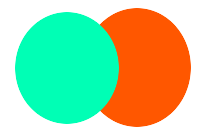
|
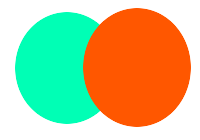
|
レイヤーの上下をカンタンに変えることができますし、

|
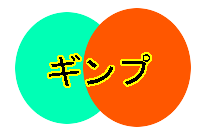
|
文字を変えて、背景や画像を使いまわすこともできます。
背景の透過処理
ペイントを使っていて一番困るのが、
背景を透明に出来ないことです。
もちろんGIMPなら大丈夫!
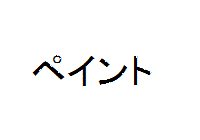
|
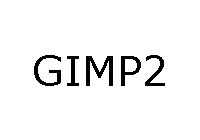
|
ブログと画像の背景が違うと、このようなことが起こります。
GIMPのデメリット
次はGIMPのデメリットを紹介します。
機能が多すぎ!使い方がワカラナイ!
とにかく機能が多いです。
”こんなにもいるか?”と疑問に思うほどです。(今なら重要な機能だとわかりますが)
しかも!
機能ごとに、病的に細かい設定ができてしまうのです!
最初のうちは、GIMPの使い方サイトを見ながら操作してみてください。
起動が遅い!プログラムが重い!
| アプリ | ペイント | GIMP |
|---|---|---|
| 起動速度 | 1秒以下 | 10秒 |
| メモリ使用量 | 10,868k | 127,216k |
※僕のパソコンで検証した結果
以前のパソコンは、起動に30秒以上かかっていました。
スクリーンショットを保存するくらいなら、ペイントで十分です。
GIMP、ペイントの使い分け
■ペイント → スクリーンショットの保存、カンタンな画像作成、加工 等
■GIMP → 透過処理された画像、商用・コンテスト用に使う画像 等
ひとつの画像ソフトに固執する必要はありません。
用途に合わせて使い分けてください。